适用于:iMac、Macbook Air、Macbook Pro
虽然iPhone是你最常用的拍照设备,但有时你还是会用iPad拍照和从网上保存图片。考虑到iPad上丰富的照片收藏,有必要将照片从iPad传输到Mac,这样你就可以在其他地方备份这些珍贵的照片,以避免完全丢失数据。
但是如何从iPad下载图片到Mac呢?对于同时拥有iPad和Mac的人来说,在iPad设备和电脑之间共享照片非常容易:因为这两款设备都是苹果公司的,所以有许多内置的功能和实用程序可以让你直接从iPad导入照片到Mac。请继续阅读以获取详细信息。
此外,下面所有的方法也很有效将照片从iPhone传输到Mac。如果有一天你需要将照片从iPhone导入Mac,你也可以让这个指南有所帮助。
如何用照片将照片从iPad传输到Mac
就像Windows上有一个照片应用程序可以让你这样做一样将照片从iPad传输到PCmacOS上还有一款照片应用程序,可以让你毫不费力地将照片从iPhone导入Mac。
Mac上的照片应用程序不仅可以帮助你管理和组织你的照片和视频,还可以从iPhone、iPad或iPod touch上导入照片。
准备一根正式的USB连接线,然后按照以下步骤将图片从iPad传输到Mac:
步骤1。通过USB连接线连接iPad和Mac。
步骤2。解锁iPad,点击弹出窗口中的“信任”。
步骤3。在Mac上启动照片,然后在“设备”部分选择你的ipad设备。
步骤4。点击“导入所有新照片”或选择项目并选择“导入[号码]选定”将照片从iPad传输到Mac。

如何用图像捕获从iPad导入照片到Mac
“照片”并不是Mac上唯一一个用于将照片从iPad传输到Mac的预装应用。除了“照片”,“图像捕捉”也是一个可行的解决方案。这款应用程序可以从连接到Mac的相机或带有相机的设备中导入照片。因此,很明显你可以用它将照片从iPad添加到Mac。
使用Image Capture从iPad导入照片到Mac:
步骤1。连接iPad和Mac,确保iPad设备可以被电脑识别。
步骤2。解锁iPad,信任电脑。
步骤3。打开Image Capture并从左侧面板选择iPad。
步骤4。选择你想要传输的图片,点击“下载”将它们保存到Mac上的文件夹中。

如您所见,您可以在照片传输开始之前选择目标文件夹。因此,照片和图像捕获也是可行的解决方案将照片从iPhone传输到Mac的闪存盘。
如何使用EaseUS MobiMover从iPad下载图片到Mac
你有没有想过以一种有序的方式将照片从iPad发送到Mac ?如果你这样做,不要犹豫,尝试iOS/iPadOS的内容管理器EaseUS MobiMover。
作为iPhone的数据传输工具,它可以很好地在iPhone、iPad或iPod touch与计算机之间或两台iPad之间传输文件。除了照片,EaseUS MobiMover还可以传输视频、音乐、铃声、有声读物、联系人等。当你想要在iPhone和Mac之间传输文件,你也可以用它来完成事情。(虽然“照片”和“图像捕捉”是将照片从iPad传输到Mac的好选择,但如果你需要将照片从Mac传输到iPad上,它们就没有帮助了。)
步骤1。用USB线连接你的iPad和Mac >运行EaseUS MobiMover >选择“手机到Mac”>点击“下一步”按钮继续。

步骤2。如果要传输照片,请确保选中“图片”。除了照片,你还可以选择一次将所有支持的文件从iPad移动到Mac。此外,您还可以根据需要自定义导出数据的存储路径。
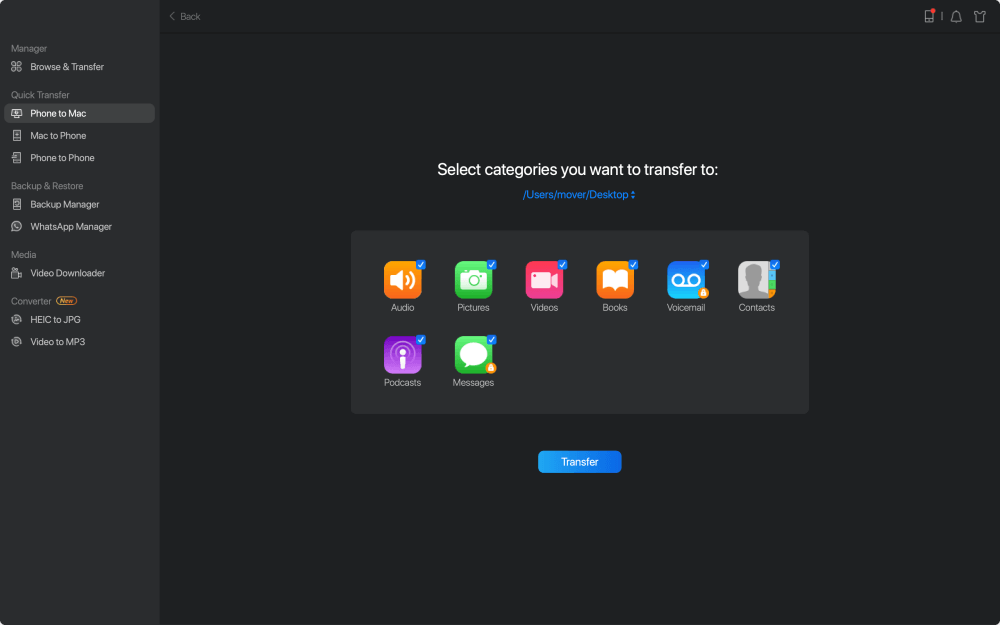
步骤3。点击“传输”按钮开始将照片从iPad传输到Mac。除了将文件从iPad导出到Mac之外,您还可以使用MobiMover以“Mac到手机”模式将数据从Mac导入到iPad。
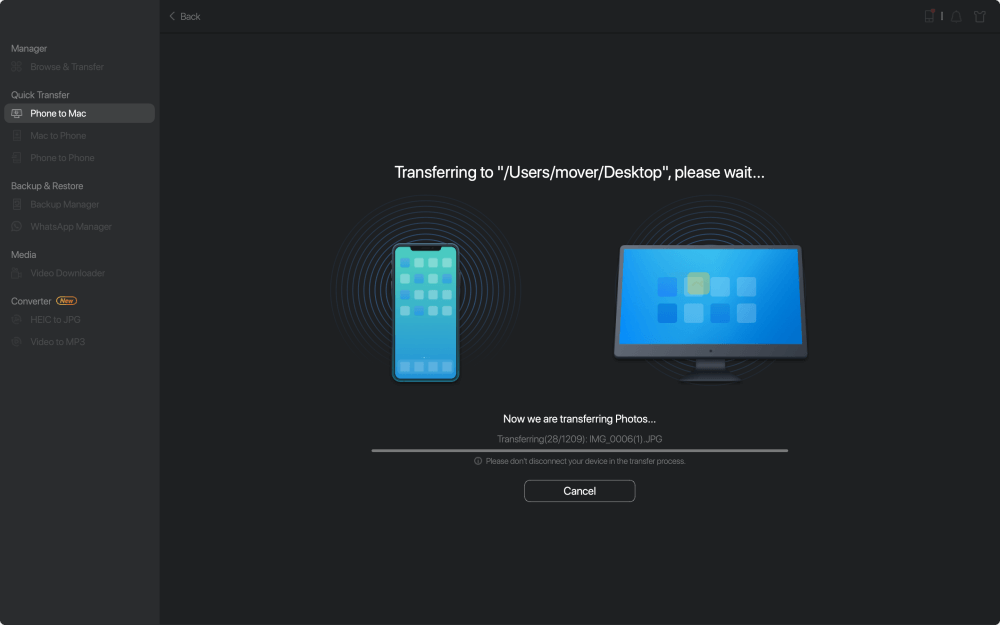
除了数据传输,EaseUS MobiMover还可以进行设备备份和文件转换。当你想把你的iPhone备份到电脑上,把WhatsApp的消息备份到电脑上,或者把视频转换成音频,它也会是一个很好的帮手。
如何通过AirDrop将照片从iPad发送到Mac
在两个airdrop支持的设备之间传输照片可能很容易。你甚至不需要USB连接线——你可以将照片从iPad无线发送到Mac。然而,由于AirDrop需要Wi-Fi和蓝牙才能工作,你需要确保这两个功能在这些设备上都能正常运行,并且它们在Wi-Fi和蓝牙的范围内。
步骤1。在iPad和Mac上打开AirDrop、蓝牙和Wi-Fi。
步骤2。通过将你的设备设置为“仅限联系人”或“所有人”,确保你的设备可以找到彼此。
步骤3。打开iPad上的“照片”,选择你想要传输的照片,然后点击“分享”按钮。
步骤4。选择“空投”,点击Mac的名称。
第5步。在Mac的AirDrop窗口中,点击“接受”来接收这些图片。
步骤6。之后,进入“下载”文件夹,查看iPad上的照片。
空投不工作?检查可能的原因和相应的解决方法。

常见问题
如果你有同样的问题要问,不要犹豫,检查下面的答案。
如何将照片从iPad传输到电脑上?
将iPad上的照片和视频传输到电脑上,可以使用电脑上的内置应用程序(如photos)或专业数据传输工具(如EaseUS MobiMover)。
如何在不同步的情况下将照片从iPad传输到Mac ?
如果你想在不同步的情况下将照片从iPad传输到Mac,你应该避免使用iCloud。其他可行的方法,如照片、图像捕获和AirDrop不会同步数据或导致设备上的数据丢失。
如果没有iPhoto,我如何将照片从iPad传输到Mac ?
iPhoto是早期macOS上的一款应用,很长一段时间以来一直被其他照片管理应用所取代。要将照片从iPad传输到Mac没有iPhoto,您可以使用iCloud, AirDrop,照片,图像捕获,或强大的数据传输工具- EaseUS MobiMover。
底线
EaseUS MobiMover和AirDrop都是经过验证的将照片从Mac传输到iPad的方法。即使你想把照片从iPhone或iPod touch传输到Mac上,这些解决方案也是一样的。
此外,iCloud或其他基于云的服务也有助于在iPhone/iPad/iPod和电脑之间传输照片和视频等文件。但考虑到照片总是占用很大的存储空间,不建议在这里使用。
这个页面有用吗?
相关文章
![作者图标]() 米拉/ 2023年2月22日
米拉/ 2023年2月22日![作者图标]() 米拉/ 2023年4月18日
米拉/ 2023年4月18日![作者图标]() 米拉/ 2023年4月18日
米拉/ 2023年4月18日![作者图标]() 米拉/ 2023年4月18日
米拉/ 2023年4月18日

